ರಿಮೋಟ್ ಕಂಟ್ರೋಲ್ ಅನ್ನು
ಬಳಸುವುದರಿಂದ
ಟಿವಿ ನೋಡುವಾಗ ನೀವು ಹೆಚ್ಚು ಆರಾಮದಾಯಕವಾಗಲು ಸಹಾಯ ಮಾಡುತ್ತದೆ. ಉತ್ತಮ ಗುಣಮಟ್ಟದ ಮತ್ತು ವಿಶ್ವಾಸಾರ್ಹ ರಿಮೋಟ್ ಕಂಟ್ರೋಲ್ ಸ್ಮಾರ್ಟ್ ಟಿವಿಯ ಲಭ್ಯವಿರುವ ಎಲ್ಲಾ ಕಾರ್ಯಗಳನ್ನು ಬಳಸಲು ನಿಮಗೆ ಅನುಮತಿಸುತ್ತದೆ.
ಎಂಟಿಎಸ್ ಗ್ರಾಹಕರಿಗೆ ಇನ್ನೂ ಹೆಚ್ಚಿನದನ್ನು ಮಾಡಿದೆ – ಇದು ದೂರಸ್ಥ ನಿಯಂತ್ರಣವನ್ನು ಬಿಡುಗಡೆ ಮಾಡಿದೆ, ಇದನ್ನು ಟಿವಿಯೊಂದಿಗೆ ಕೆಲಸ ಮಾಡಲು ಮಾತ್ರವಲ್ಲದೆ ಇತರ ಸಾಧನಗಳಿಗೂ ಸಹ ಬಳಸಬಹುದು. ಇದು ಆಪ್ಟಿಕಲ್ ಡಿಸ್ಕ್ ಪ್ಲೇಯರ್ ಅಥವಾ ಸಾರ್ವತ್ರಿಕ ಮಾಧ್ಯಮ ಕೇಂದ್ರದೊಂದಿಗೆ ಸಹ ಕೆಲಸ ಮಾಡಬಹುದು. [ಶೀರ್ಷಿಕೆ id=”attachment_5434″ align=”aligncenter” width=”219″] MTS TV ರಿಮೋಟ್[/ಶೀರ್ಷಿಕೆ]
MTS TV ರಿಮೋಟ್[/ಶೀರ್ಷಿಕೆ]
- MTS ಟಿವಿಯಿಂದ ರಿಮೋಟ್ ಕಂಟ್ರೋಲ್ ಸಾಧನ, ರಿಮೋಟ್ ಕಂಟ್ರೋಲ್ ಬಟನ್ಗಳು ಮತ್ತು ಅವುಗಳ ಉದ್ದೇಶ
- ರಿಮೋಟ್ ಕಂಟ್ರೋಲ್ ಅನ್ನು ಹೇಗೆ ಆರಿಸುವುದು
- ಟಿವಿಗೆ MTS ರಿಮೋಟ್ ಕಂಟ್ರೋಲ್ ಅನ್ನು ಹೇಗೆ ಸಂಪರ್ಕಿಸುವುದು – ಮೊದಲ ಜೋಡಣೆ ಮತ್ತು ಸೆಟಪ್ ಸೂಚನೆಗಳು
- ರಿಮೋಟ್ ಅನ್ನು ಹೇಗೆ ಹೊಂದಿಸುವುದು
- ಕೋಡ್ಗಳು – ಸಮಸ್ಯೆಗಳು
- ಎಂಟಿಎಸ್ ಟಿವಿ ರಿಮೋಟ್ ಏಕೆ ಕಾರ್ಯನಿರ್ವಹಿಸುವುದಿಲ್ಲ ಮತ್ತು ಏನು ಮಾಡಬೇಕು
- ಎಂಟಿಎಸ್ ಟಿವಿ ರಿಮೋಟ್ ಕಂಟ್ರೋಲ್ ಅನ್ನು ಮರುಹೊಂದಿಸುವುದು ಹೇಗೆ?
- ಸೆಟ್ಟಿಂಗ್ಗಳನ್ನು ಮರುಹೊಂದಿಸುವುದು ಹೇಗೆ
- ಫೋನ್ನಲ್ಲಿ ರಿಮೋಟ್ ಕಂಟ್ರೋಲ್ MTS ಟಿವಿ – ಹೇಗೆ ಮತ್ತು ಎಲ್ಲಿ ಡೌನ್ಲೋಡ್ ಮಾಡುವುದು ಹೇಗೆ ಹೊಂದಿಸುವುದು
MTS ಟಿವಿಯಿಂದ ರಿಮೋಟ್ ಕಂಟ್ರೋಲ್ ಸಾಧನ, ರಿಮೋಟ್ ಕಂಟ್ರೋಲ್ ಬಟನ್ಗಳು ಮತ್ತು ಅವುಗಳ ಉದ್ದೇಶ
MTS ರಿಮೋಟ್ ಕಂಟ್ರೋಲ್ ಅನ್ನು ವಿವಿಧ ಸಾಧನ ನಿಯಂತ್ರಣ ಕಾರ್ಯಗಳನ್ನು ಒದಗಿಸುವ ರೀತಿಯಲ್ಲಿ ವಿನ್ಯಾಸಗೊಳಿಸಲಾಗಿದೆ – ಸೆಟ್-ಟಾಪ್ ಬಾಕ್ಸ್, ಟಿವಿ. ಇದು ಈ ಕೆಳಗಿನ ಅಂಶಗಳನ್ನು ಒಳಗೊಂಡಿದೆ:
- ಪವರ್ ಬಟನ್ , ಇದು ಸಾಧನವನ್ನು ಆನ್ ಅಥವಾ ಆಫ್ ಮಾಡುತ್ತದೆ.
- ಕೊನೆಯದಾಗಿ ವೀಕ್ಷಿಸಿದ ಚಾನಲ್ಗೆ ಹಿಂತಿರುಗಲು ಒಂದು ಕೀ .
- ಧ್ವನಿಯನ್ನು ತಾತ್ಕಾಲಿಕವಾಗಿ ಆಫ್ ಮಾಡುವ ಆಯ್ಕೆ ಇದೆ . ಇದು ಉಪಯುಕ್ತವಾಗಿದೆ, ಉದಾಹರಣೆಗೆ, ಫೋನ್ನಲ್ಲಿ ಮಾತನಾಡಲು ಸಂಗೀತವು ಮಧ್ಯಪ್ರವೇಶಿಸಿದಾಗ.
- ಸಂಖ್ಯಾ ಕೀಪ್ಯಾಡ್ ಚಾನಲ್ ಸಂಖ್ಯೆಗಳನ್ನು ನಿರ್ದಿಷ್ಟಪಡಿಸುವುದಕ್ಕಾಗಿ ಆಗಿದೆ.
- ಬಾಣಗಳ ಚಿತ್ರಗಳ ಮೇಲೆ ಕ್ಲಿಕ್ ಮಾಡುವ ಮೂಲಕ , ನೀವು ಪಾಯಿಂಟರ್ ಅನ್ನು ಬಳಕೆದಾರರಿಗೆ ಅಗತ್ಯವಿರುವ ರೀತಿಯಲ್ಲಿ ಚಲಿಸಬಹುದು.
- ಸಾಫ್ಟ್ವೇರ್ ಪರಿಸರದಲ್ಲಿ ಕರ್ಸರ್ನ ಚಲನೆಯನ್ನು ನಿಯಂತ್ರಿಸಲು ಸಾಧ್ಯವಿದೆ . ಹೀಗಾಗಿ, ನೀವು ಮೆನು ವಿಭಾಗಗಳನ್ನು ಆಯ್ಕೆ ಮಾಡಬಹುದು, ಇಂಟರ್ಫೇಸ್ ವಸ್ತುಗಳ ಮೂಲಕ ನ್ಯಾವಿಗೇಟ್ ಮಾಡಬಹುದು, ಕೆಲವು ಆಜ್ಞೆಗಳನ್ನು ನೀಡಬಹುದು.
- ವೀಕ್ಷಣೆಯನ್ನು ನಿಯಂತ್ರಿಸಲು, ನಿಲ್ಲಿಸಲು, ಆನ್ ಮಾಡಲು, ರಿವೈಂಡ್ ಮಾಡಲು, ಮುಂದಿನ ವೀಡಿಯೊಗೆ ಹೋಗಲು ಮತ್ತು ಇತರವುಗಳಿಗೆ ಆಜ್ಞೆಗಳನ್ನು ಒದಗಿಸಲಾಗಿದೆ .
[ಶೀರ್ಷಿಕೆ id=”attachment_5449″ align=”aligncenter” width=”660″] MTS ಕನ್ಸೋಲ್ ಮತ್ತು
MTS ಕನ್ಸೋಲ್ ಮತ್ತು
ಸೆಟ್- ಟಾಪ್ ಬಾಕ್ಸ್ [/ಶೀರ್ಷಿಕೆ]
ರಿಮೋಟ್ ಹೆಚ್ಚುವರಿ ಬಣ್ಣದ ಬಟನ್ಗಳನ್ನು ಸಹ ಹೊಂದಿದೆ. ಬಳಕೆದಾರರು ಪ್ರಸ್ತುತ ನಿಯಂತ್ರಿಸುತ್ತಿರುವ ಸಾಧನವನ್ನು ಅವಲಂಬಿಸಿ ಅವರ ಉದ್ದೇಶವು ಬದಲಾಗಬಹುದು.
ರಿಮೋಟ್ ಕಂಟ್ರೋಲ್ನ ಆಪರೇಟಿಂಗ್ ಮೋಡ್ ಅನ್ನು ಬದಲಾಯಿಸಲು ಹಲವಾರು ಬಟನ್ಗಳನ್ನು ವಿನ್ಯಾಸಗೊಳಿಸಲಾಗಿದೆ. ಹೀಗಾಗಿ, ಉದಾಹರಣೆಗೆ, ರಿಮೋಟ್ ಕಂಟ್ರೋಲ್ ಹಲವಾರು ಸಾಧನಗಳ ನಡುವೆ ಬದಲಾಯಿಸಲು ಅನುಕೂಲಕರವಾಗಿದೆ. MTS ಟಿವಿಯಿಂದ ಉಪಕರಣಗಳು:
ರಿಮೋಟ್ ಕಂಟ್ರೋಲ್ ಅನ್ನು ಹೇಗೆ ಆರಿಸುವುದು
ರಿಮೋಟ್ ಕಂಟ್ರೋಲ್ನ ಆಯ್ಕೆಯು ಬಳಸಿದ ಟಿವಿ ಮಾದರಿಯನ್ನು ಗಣನೆಗೆ ತೆಗೆದುಕೊಳ್ಳಬೇಕು. ರಿಮೋಟ್ ಕಂಟ್ರೋಲ್ ಬಳಸಿದ ಉಪಕರಣಗಳೊಂದಿಗೆ ಸಂಪೂರ್ಣವಾಗಿ ಹೊಂದಿಕೊಳ್ಳುವುದು ಮುಖ್ಯ. ರಿಮೋಟ್ ಕಂಟ್ರೋಲ್ ಅನ್ನು ಪ್ರತ್ಯೇಕ ಸಾಧನವಾಗಿ ಸರಿಯಾಗಿ ಕಾನ್ಫಿಗರ್ ಮಾಡಿದಾಗ, ಬಳಕೆದಾರರಿಗೆ ಅಗತ್ಯವಿರುವ ಎಲ್ಲಾ ಕಾರ್ಯಗಳನ್ನು ಒದಗಿಸುತ್ತದೆ. ಯುನಿವರ್ಸಲ್ ರಿಮೋಟ್ ಹೊಂದಾಣಿಕೆಯ ಸಮಸ್ಯೆಗಳನ್ನು ಅನುಭವಿಸುವುದಿಲ್ಲ, ಆದರೆ ಮುಖ್ಯ ಬಟನ್ಗಳನ್ನು ಮಾತ್ರ ಒಳಗೊಂಡಿರಬಹುದು. ಸಾಫ್ಟ್ವೇರ್ ನಿಯಂತ್ರಣ ಫಲಕವು ಹೆಚ್ಚುವರಿಯಾಗಿ ಬಳಸಲು ಹೆಚ್ಚು ಸೂಕ್ತವಾಗಿದೆ.
ಟಿವಿಗೆ MTS ರಿಮೋಟ್ ಕಂಟ್ರೋಲ್ ಅನ್ನು ಹೇಗೆ ಸಂಪರ್ಕಿಸುವುದು – ಮೊದಲ ಜೋಡಣೆ ಮತ್ತು ಸೆಟಪ್ ಸೂಚನೆಗಳು
ಇದನ್ನು ಮಾಡಲು, ನೀವು ರಿಮೋಟ್ ಕಂಟ್ರೋಲ್ ಅನ್ನು ಟಿವಿಯಲ್ಲಿ ಸ್ವಿಚ್ ಮಾಡುವಂತೆ ನಿರ್ದೇಶಿಸಬೇಕಾಗುತ್ತದೆ. ನಂತರ ನೀವು ಟಿವಿ ಬಟನ್ ಮೇಲೆ ದೀರ್ಘ ಪ್ರೆಸ್ ಮಾಡಬೇಕಾಗಿದೆ. ಸೂಚಕವು ಮಿನುಗುವಿಕೆಯನ್ನು ಪ್ರಾರಂಭಿಸಿದಾಗ, ನೀವು ಅದನ್ನು ಬಿಡುಗಡೆ ಮಾಡಬಹುದು. ಈ ವಿಧಾನವು ಯಾವಾಗಲೂ ಕೆಲಸ ಮಾಡದಿರಬಹುದು. ಅದು ಹೊಂದಿಕೆಯಾಗದಿದ್ದರೆ, ನೀವು ಹಸ್ತಚಾಲಿತವಾಗಿ ಸರಿಹೊಂದಿಸಬೇಕಾಗಿದೆ. [ಶೀರ್ಷಿಕೆ id=”attachment_5447″ align=”aligncenter” width=”792″]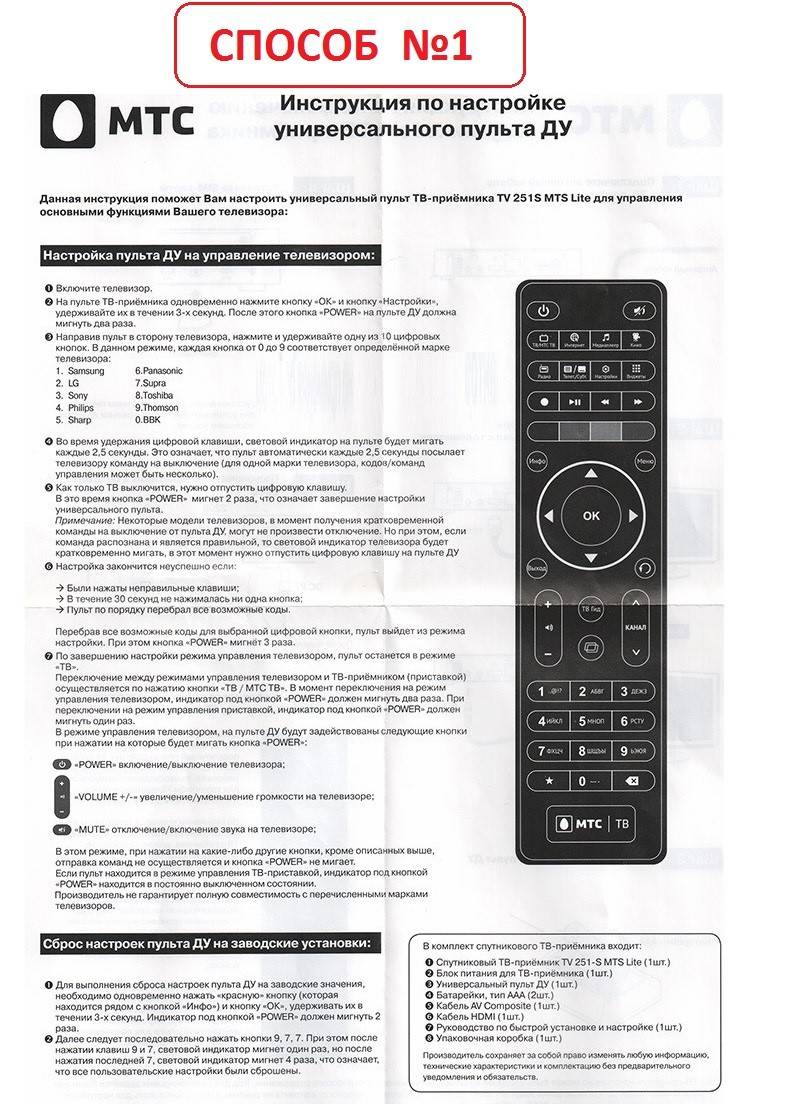 MTS ರಿಮೋಟ್ ಕಂಟ್ರೋಲ್ ಸ್ವಯಂ ಕಾನ್ಫಿಗರೇಶನ್[/ಶೀರ್ಷಿಕೆ]
MTS ರಿಮೋಟ್ ಕಂಟ್ರೋಲ್ ಸ್ವಯಂ ಕಾನ್ಫಿಗರೇಶನ್[/ಶೀರ್ಷಿಕೆ]
ರಿಮೋಟ್ ಅನ್ನು ಹೇಗೆ ಹೊಂದಿಸುವುದು
ನೀವು ರಿಮೋಟ್ ಕಂಟ್ರೋಲ್ ಅನ್ನು ಬಳಸಲು ಪ್ರಾರಂಭಿಸುವ ಮೊದಲು, ನೀವು ಅದನ್ನು ಕಾನ್ಫಿಗರ್ ಮಾಡಬೇಕಾಗುತ್ತದೆ. ಇದನ್ನು ಹಲವಾರು ಸಾಧನಗಳಿಗೆ ಬಳಸಲು ಯೋಜಿಸಿದ್ದರೆ, ಪ್ರತಿಯೊಂದಕ್ಕೂ ಈ ವಿಧಾನವನ್ನು ಪ್ರತ್ಯೇಕವಾಗಿ ನಡೆಸಲಾಗುತ್ತದೆ. ಟಿವಿಯೊಂದಿಗೆ ಕೆಲಸ ಮಾಡಲು ರಿಮೋಟ್ ಅನ್ನು ಹೊಂದಿಸಲು ವಿವಿಧ ವಿಧಾನಗಳನ್ನು ಬಳಸಬಹುದು. ವಿಶೇಷ ಕೋಡ್ ಟೇಬಲ್ ಅನ್ನು ಬಳಸುವುದು ಸರಳವಾಗಿದೆ. ಹೆಚ್ಚಿನ ವಿಧದ ಟಿವಿಗಳಿಗೆ ಟ್ಯೂನಿಂಗ್ ಮಾಡಲು MTS ಒದಗಿಸಿದೆ. ಕೋಡ್ ಮೂಲಕ ಸೆಟ್ಟಿಂಗ್ ಅನ್ನು ಈ ಕೆಳಗಿನಂತೆ ಕೈಗೊಳ್ಳಲಾಗುತ್ತದೆ:
- ಟಿವಿ ಆನ್ ಆಗಿದೆ.
- ರಿಮೋಟ್ ಕಂಟ್ರೋಲ್ನಲ್ಲಿ, ನೀವು ಬಟನ್ ಮೇಲೆ ದೀರ್ಘವಾಗಿ ಒತ್ತಿದರೆ ರಿಮೋಟ್ ಕಂಟ್ರೋಲ್ ಕಾರ್ಯನಿರ್ವಹಿಸುವ ಸಾಧನವನ್ನು ಆಯ್ಕೆ ಮಾಡಲು ಇದು ಅವಶ್ಯಕವಾಗಿದೆ. ಸಾಧನದಲ್ಲಿ ಸೂಚಕವು ಬೆಳಗಿದ ನಂತರ ಮಾತ್ರ ಬಟನ್ ಅನ್ನು ಬಿಡುಗಡೆ ಮಾಡಬಹುದು.
- ಬಳಸಿದ ಟಿವಿ ಮಾದರಿಗೆ ಅನುಗುಣವಾಗಿ ನಾಲ್ಕು-ಅಂಕಿಯ ಕೋಡ್ ಅನ್ನು ನೀವು ಮುಂಚಿತವಾಗಿ ಕಂಡುಹಿಡಿಯಬೇಕು. ಈಗ ಅದನ್ನು ರಿಮೋಟ್ ಕಂಟ್ರೋಲ್ನಲ್ಲಿ ಸಂಖ್ಯೆ ಕೀಗಳನ್ನು ಬಳಸಿ ನಮೂದಿಸಬೇಕು. ಪ್ರವೇಶ ಸಮಯ ಸೀಮಿತವಾಗಿದೆ. ಇದು 10 ಸೆಕೆಂಡುಗಳನ್ನು ಮೀರಬಾರದು.
- ನಮೂದಿಸಿದ ಸಂಯೋಜನೆಯು ಸಾಧನಕ್ಕೆ ಹೊಲಿಯಲಾದ ಯಾವುದಕ್ಕೂ ಹೊಂದಿಕೆಯಾಗದಿದ್ದರೆ, ರಿಮೋಟ್ ಕಂಟ್ರೋಲ್ ಸೂಚಕವು ಮೂರು ಬಾರಿ ಮಿನುಗುತ್ತದೆ. ಈ ಸಂದರ್ಭದಲ್ಲಿ, ಸ್ವಯಂಚಾಲಿತ ಟ್ಯೂನಿಂಗ್ ಅನ್ನು ನಿರ್ವಹಿಸಲಾಗುವುದಿಲ್ಲ. ಈ ಸಂದರ್ಭದಲ್ಲಿ, ಕೋಡ್ ನಮೂದನ್ನು ಪುನರಾವರ್ತಿಸಬೇಕು, ಅದನ್ನು ಸರಿಯಾಗಿ ಮಾಡಲಾಗಿದೆಯೆ ಎಂದು ಖಚಿತಪಡಿಸಿಕೊಳ್ಳಿ.
- ಕೋಡ್ ಅನ್ನು ಸರಿಯಾಗಿ ನಮೂದಿಸಿದರೆ ಮತ್ತು ಡೇಟಾವು ಟಿವಿ ಮಾದರಿಗೆ ಹೊಂದಿಕೆಯಾಗುತ್ತದೆ, ನಂತರ ಸೂಚಕವನ್ನು ಆಫ್ ಮಾಡಬೇಕು.
[ಶೀರ್ಷಿಕೆ id=”attachment_5446″ align=”aligncenter” width=”1112″]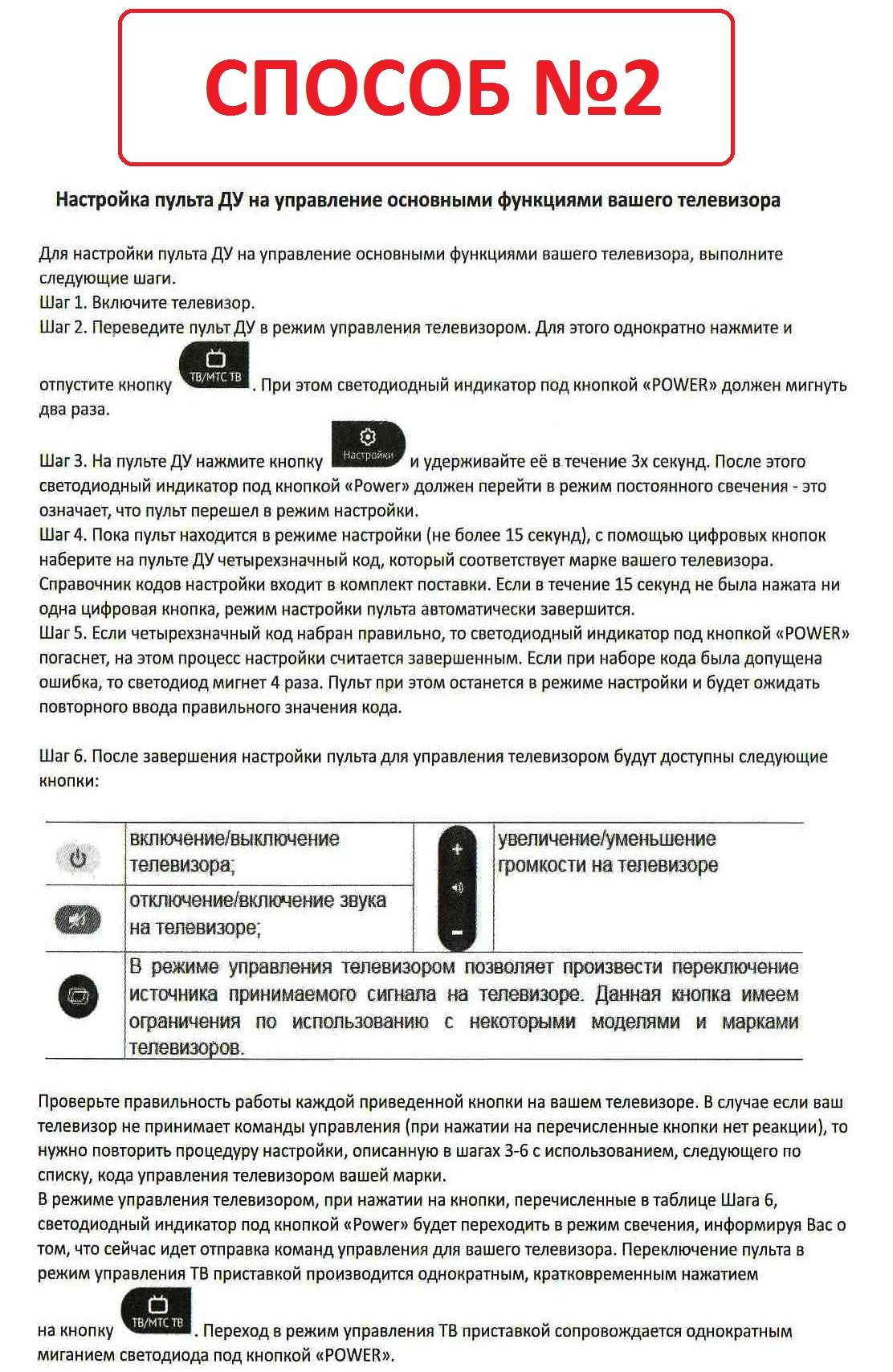 MTS ಟಿವಿ ರಿಮೋಟ್ ಕಂಟ್ರೋಲ್ ಅನ್ನು ಹಸ್ತಚಾಲಿತವಾಗಿ ಹೊಂದಿಸಲು ಸೂಚನೆಗಳು[/ಶೀರ್ಷಿಕೆ] ಕೋಡ್ ಮೂಲಕ ಸೆಟಪ್ ಅನ್ನು ಪೂರ್ಣಗೊಳಿಸಿದ ನಂತರ, ಎಲ್ಲವೂ ಉತ್ತಮವಾಗಿ ಕಾರ್ಯನಿರ್ವಹಿಸುತ್ತದೆ ಎಂದು ನೀವು ಖಚಿತಪಡಿಸಿಕೊಳ್ಳಬೇಕು. ಇದನ್ನು ಮಾಡಲು, ನೀವು ಕೆಲವು ಕಾರ್ಯಗಳ ಮರಣದಂಡನೆಯನ್ನು ಪರಿಶೀಲಿಸಬೇಕು. ಉದಾಹರಣೆಗೆ, ವಾಲ್ಯೂಮ್ ಅನ್ನು ಬದಲಾಯಿಸಲು ರಿಮೋಟ್ ಕಂಟ್ರೋಲ್ ಕೀ ಬಳಸಿ ಪ್ರಯತ್ನಿಸಿ. ರಿಮೋಟ್ ಕಂಟ್ರೋಲ್ ಸರಿಯಾಗಿ ಕಾರ್ಯನಿರ್ವಹಿಸಿದರೆ, ಸೆಟಪ್ ಪೂರ್ಣಗೊಂಡಿದೆ ಎಂದು ಪರಿಗಣಿಸಬಹುದು. ಕೆಲವೊಮ್ಮೆ ಕೆಲವು ಕೀಗಳು ಸರಿಯಾಗಿ ಕಾರ್ಯನಿರ್ವಹಿಸುವುದಿಲ್ಲ ಎಂಬ ಅಂಶವನ್ನು ಬಳಕೆದಾರರು ಎದುರಿಸಬಹುದು. ಈ ಸಂದರ್ಭದಲ್ಲಿ, ಸೆಟ್ಟಿಂಗ್ ಅನ್ನು ಪುನರಾವರ್ತಿಸಬಹುದು. ಇದು ಸಹಾಯ ಮಾಡದಿದ್ದರೆ, ಇದೇ ರೀತಿಯ ಟಿವಿ ಮಾದರಿಗಳಿಗಾಗಿ ಕೋಡ್ಗಳನ್ನು ಪರಿಶೀಲಿಸಿ.
MTS ಟಿವಿ ರಿಮೋಟ್ ಕಂಟ್ರೋಲ್ ಅನ್ನು ಹಸ್ತಚಾಲಿತವಾಗಿ ಹೊಂದಿಸಲು ಸೂಚನೆಗಳು[/ಶೀರ್ಷಿಕೆ] ಕೋಡ್ ಮೂಲಕ ಸೆಟಪ್ ಅನ್ನು ಪೂರ್ಣಗೊಳಿಸಿದ ನಂತರ, ಎಲ್ಲವೂ ಉತ್ತಮವಾಗಿ ಕಾರ್ಯನಿರ್ವಹಿಸುತ್ತದೆ ಎಂದು ನೀವು ಖಚಿತಪಡಿಸಿಕೊಳ್ಳಬೇಕು. ಇದನ್ನು ಮಾಡಲು, ನೀವು ಕೆಲವು ಕಾರ್ಯಗಳ ಮರಣದಂಡನೆಯನ್ನು ಪರಿಶೀಲಿಸಬೇಕು. ಉದಾಹರಣೆಗೆ, ವಾಲ್ಯೂಮ್ ಅನ್ನು ಬದಲಾಯಿಸಲು ರಿಮೋಟ್ ಕಂಟ್ರೋಲ್ ಕೀ ಬಳಸಿ ಪ್ರಯತ್ನಿಸಿ. ರಿಮೋಟ್ ಕಂಟ್ರೋಲ್ ಸರಿಯಾಗಿ ಕಾರ್ಯನಿರ್ವಹಿಸಿದರೆ, ಸೆಟಪ್ ಪೂರ್ಣಗೊಂಡಿದೆ ಎಂದು ಪರಿಗಣಿಸಬಹುದು. ಕೆಲವೊಮ್ಮೆ ಕೆಲವು ಕೀಗಳು ಸರಿಯಾಗಿ ಕಾರ್ಯನಿರ್ವಹಿಸುವುದಿಲ್ಲ ಎಂಬ ಅಂಶವನ್ನು ಬಳಕೆದಾರರು ಎದುರಿಸಬಹುದು. ಈ ಸಂದರ್ಭದಲ್ಲಿ, ಸೆಟ್ಟಿಂಗ್ ಅನ್ನು ಪುನರಾವರ್ತಿಸಬಹುದು. ಇದು ಸಹಾಯ ಮಾಡದಿದ್ದರೆ, ಇದೇ ರೀತಿಯ ಟಿವಿ ಮಾದರಿಗಳಿಗಾಗಿ ಕೋಡ್ಗಳನ್ನು ಪರಿಶೀಲಿಸಿ.
ಸಾರ್ವತ್ರಿಕ ರಿಮೋಟ್ಗಳಿಗಾಗಿ ಕೋಡ್ಗಳುತೋರಿಸಿರುವ ವಿಧಾನವು ಅನುಕೂಲಕರವಾಗಿದೆ ಮತ್ತು ಸಾಮಾನ್ಯವಾಗಿ ಕಾರ್ಯಗತಗೊಳಿಸಲು ಯಾವುದೇ ಸಮಯ ತೆಗೆದುಕೊಳ್ಳುವುದಿಲ್ಲ, ಆದರೆ ಎಲ್ಲಾ ಸಂದರ್ಭಗಳಲ್ಲಿಯೂ ಸಂಖ್ಯೆಗಳ ಸೂಕ್ತವಾದ ಸಂಯೋಜನೆಯನ್ನು ಆಯ್ಕೆ ಮಾಡಲು ಸಾಧ್ಯವಿಲ್ಲ. ಈ ಸಂದರ್ಭದಲ್ಲಿ, ಸೆಟಪ್ ವಿಧಾನವು ವಿಭಿನ್ನವಾಗಿರುತ್ತದೆ. ನಿರ್ದಿಷ್ಟವಾಗಿ ಹೇಳುವುದಾದರೆ, ಇತ್ತೀಚೆಗೆ ಮಾರುಕಟ್ಟೆಯಲ್ಲಿ ಕಾಣಿಸಿಕೊಂಡಿರುವ ಹೊಸ ಮಾದರಿಗಳಿಗೆ ಈ ಪರಿಸ್ಥಿತಿಯು ಸಾಧ್ಯತೆಯಿದೆ. ಅಂತಹ ಪರಿಸ್ಥಿತಿಯಲ್ಲಿ, ನೀವು ಕೋಡ್ನ ಸ್ವಯಂಚಾಲಿತ ಆಯ್ಕೆಯನ್ನು ಬಳಸಬಹುದು. ಈ ವಿಧಾನವನ್ನು ಅನ್ವಯಿಸಲು, ಈ ಕೆಳಗಿನ ಹಂತಗಳನ್ನು ಮಾಡಿ:
- ಟಿವಿ ಆನ್ ಆಗಿದೆ.
- ಸೂಚಕವು ಮಿನುಗುವವರೆಗೆ ನೀವು ಟಿವಿ ಬಟನ್ ಮೇಲೆ ದೀರ್ಘವಾದ ಪ್ರೆಸ್ ಮಾಡಬೇಕಾಗಿದೆ. ಇದರ ಅವಧಿಯು ಸರಿಸುಮಾರು 5 ಸೆಕೆಂಡುಗಳಿಗೆ ಸಮನಾಗಿರಬೇಕು.
- ಅದರ ನಂತರ, ಬಟನ್ ಬಿಡುಗಡೆಯಾಗುತ್ತದೆ ಮತ್ತು ರಿಮೋಟ್ ಕಂಟ್ರೋಲ್ ಅನ್ನು ಟಿವಿಗೆ ನಿರ್ದೇಶಿಸಲಾಗುತ್ತದೆ.
ಈ ಸೆಟ್ಟಿಂಗ್ ವಿಧಾನವನ್ನು ಟಿವಿಗೆ ಮಾತ್ರವಲ್ಲದೆ ಇತರ ಸಾಧನಗಳಿಗೂ ಬಳಸಬಹುದು. ಆಯ್ಕೆಯ ಫಲಿತಾಂಶವನ್ನು ಪರದೆಯ ಮೇಲೆ ಪ್ರದರ್ಶಿಸಲಾಗುತ್ತದೆ. ಸೆಟ್ಟಿಂಗ್ ಯಶಸ್ವಿಯಾದರೆ, ಮೆನು ಬಟನ್ ಒತ್ತುವ ಮೂಲಕ ಫಲಿತಾಂಶವನ್ನು ಉಳಿಸಬೇಕು.
ಕೆಲವೊಮ್ಮೆ ಇಲ್ಲಿ ನೀಡಲಾದ ಎರಡೂ ವಿಧಾನಗಳು ಅಪೇಕ್ಷಿತ ಫಲಿತಾಂಶಕ್ಕೆ ಕಾರಣವಾಗುವುದಿಲ್ಲ. ಆಯ್ದ ಸಂಯೋಜನೆಯು ಕೆಲವು ರಿಮೋಟ್ ಕಂಟ್ರೋಲ್ ಕೀಗಳ ಅಸಮರ್ಥತೆಗೆ ಕಾರಣವಾದಾಗ ಪರಿಸ್ಥಿತಿ ಸಾಧ್ಯ. ಅಂತಹ ಪರಿಸ್ಥಿತಿಯಲ್ಲಿ, ಬಳಕೆದಾರರು ಕೋಡ್ ಅನ್ನು ಹಸ್ತಚಾಲಿತವಾಗಿ ಆಯ್ಕೆ ಮಾಡಬೇಕಾಗುತ್ತದೆ. ಇದನ್ನು ಮಾಡಲು, ಈ ಕೆಳಗಿನವುಗಳನ್ನು ಮಾಡಿ:
- ಟಿವಿ ಆನ್ ಮಾಡಿ.
- ಟಿವಿ ಬಟನ್ ಒತ್ತಿರಿ ಮತ್ತು ಸೂಚಕವು ಮಿನುಗುವವರೆಗೆ ಹಿಡಿದುಕೊಳ್ಳಿ.
- ಒಂದೂವರೆ ಸೆಕೆಂಡುಗಳಲ್ಲಿ, ನೀವು ವಾಲ್ಯೂಮ್ ಅಪ್ ಬಟನ್ ಅನ್ನು ಒತ್ತಬೇಕಾಗುತ್ತದೆ. ಇದು ಈ ಕೆಳಗಿನ ಕೋಡ್ ಅನ್ನು ಪರೀಕ್ಷಿಸುತ್ತದೆ. ಗುರುತಿಸುವಿಕೆಯೊಂದಿಗೆ ಒತ್ತುವುದನ್ನು ನಡೆಸಿದರೆ, ಸಂಯೋಜನೆಗಳ ಸ್ವಯಂಚಾಲಿತ ಆಯ್ಕೆಯನ್ನು ಆನ್ ಮಾಡಲಾಗುತ್ತದೆ.
- ಬಳಕೆದಾರರು ಪ್ರತಿ ಒಂದೂವರೆ ಸೆಕೆಂಡಿಗೆ ಒಮ್ಮೆಯಾದರೂ ವಾಲ್ಯೂಮ್ ಅಪ್ ಬಟನ್ ಅನ್ನು ಒತ್ತಬೇಕು. ಮುಂದಿನ ಕೋಡ್ಗೆ ತೆರಳಿದ ನಂತರ, ನೀವು ಟಿವಿಯ ಪ್ರತಿಕ್ರಿಯೆಯನ್ನು ಮೇಲ್ವಿಚಾರಣೆ ಮಾಡುವುದು ಮಾತ್ರವಲ್ಲ, ಸಮಸ್ಯೆಯ ಕೀಲಿಗಳನ್ನು ಒತ್ತುವುದನ್ನು ಸಹ ಪರಿಶೀಲಿಸಬೇಕು.
[ಶೀರ್ಷಿಕೆ id=”attachment_5445″ align=”aligncenter” width=”1059″]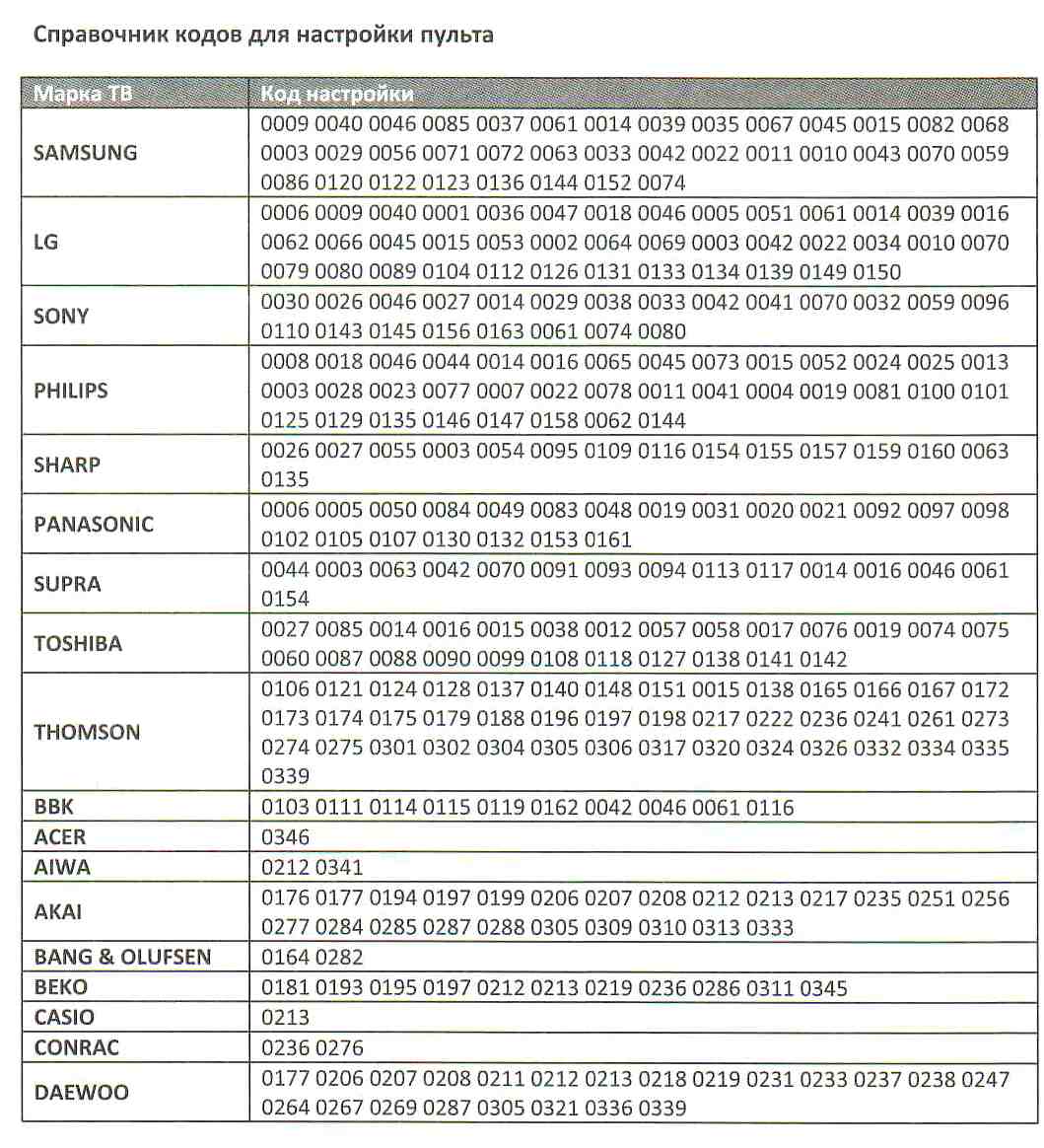 ವಿವಿಧ ಟಿವಿಗಳಿಗಾಗಿ MTS ಟಿವಿ ರಿಮೋಟ್ಗಳಿಗಾಗಿ ಕೋಡ್ಗಳು[/ಶೀರ್ಷಿಕೆ] ಬಳಕೆದಾರರು ಬಯಸಿದ ಫಲಿತಾಂಶವನ್ನು ಪಡೆದರೆ, ಹುಡುಕಾಟವನ್ನು ನಿಲ್ಲಿಸಬಹುದು ಮತ್ತು ಆಯ್ಕೆಮಾಡಿದ ಕೋಡ್ ಆಗಿರಬಹುದು ಮೆನು ಒತ್ತುವ ಮೂಲಕ ಉಳಿಸಲಾಗಿದೆ. ಬಳಕೆದಾರರು ಬಯಸಿದ ಕೋಡ್ ಮೂಲಕ ಸ್ಕ್ರಾಲ್ ಮಾಡಿದರೆ, ನಂತರ ಅವರು ಹಿಂದೆ ವೀಕ್ಷಿಸಿದ ಸಂಯೋಜನೆಗೆ ಹಿಂತಿರುಗಬಹುದು. ವಾಲ್ಯೂಮ್ ಡೌನ್ ಕೀಲಿಯನ್ನು ಒತ್ತುವ ಮೂಲಕ ಇದು ಸಾಧ್ಯ. ಬಳಕೆದಾರರು ಕೀಲಿಗಳನ್ನು ಒತ್ತುವುದನ್ನು ನಿಲ್ಲಿಸಿದರೆ, ರಿಮೋಟ್ ಕಂಟ್ರೋಲ್ ಫ್ಲ್ಯಾಷ್ ಆಗುತ್ತದೆ. ಇದು 9 ಬಾರಿ ಆನ್ ಆಗಿದ್ದರೆ, ಆಯ್ಕೆಮಾಡಿದ ಸಂಯೋಜನೆಯನ್ನು ಉಳಿಸದೆ ಕೋಡ್ ಆಯ್ಕೆ ಮೋಡ್ ಸಹ ನಿರ್ಗಮಿಸುತ್ತದೆ. ಎಂಟಿಎಸ್ ಟಿವಿ ರಿಮೋಟ್ ಕಂಟ್ರೋಲ್ ಅನ್ನು ಟಿವಿಗೆ ಸಂಪರ್ಕಿಸುವುದು ಮತ್ತು ನಂತರ ಎಂಟಿಎಸ್ ಟಿವಿ ರಿಮೋಟ್ ಕಂಟ್ರೋಲ್ ಅನ್ನು ಹೇಗೆ ಹೊಂದಿಸುವುದು – ಹಂತ ಹಂತದ ವೀಡಿಯೊ ಸೂಚನೆ: https://youtu.be/zoJDWCntLHI
ವಿವಿಧ ಟಿವಿಗಳಿಗಾಗಿ MTS ಟಿವಿ ರಿಮೋಟ್ಗಳಿಗಾಗಿ ಕೋಡ್ಗಳು[/ಶೀರ್ಷಿಕೆ] ಬಳಕೆದಾರರು ಬಯಸಿದ ಫಲಿತಾಂಶವನ್ನು ಪಡೆದರೆ, ಹುಡುಕಾಟವನ್ನು ನಿಲ್ಲಿಸಬಹುದು ಮತ್ತು ಆಯ್ಕೆಮಾಡಿದ ಕೋಡ್ ಆಗಿರಬಹುದು ಮೆನು ಒತ್ತುವ ಮೂಲಕ ಉಳಿಸಲಾಗಿದೆ. ಬಳಕೆದಾರರು ಬಯಸಿದ ಕೋಡ್ ಮೂಲಕ ಸ್ಕ್ರಾಲ್ ಮಾಡಿದರೆ, ನಂತರ ಅವರು ಹಿಂದೆ ವೀಕ್ಷಿಸಿದ ಸಂಯೋಜನೆಗೆ ಹಿಂತಿರುಗಬಹುದು. ವಾಲ್ಯೂಮ್ ಡೌನ್ ಕೀಲಿಯನ್ನು ಒತ್ತುವ ಮೂಲಕ ಇದು ಸಾಧ್ಯ. ಬಳಕೆದಾರರು ಕೀಲಿಗಳನ್ನು ಒತ್ತುವುದನ್ನು ನಿಲ್ಲಿಸಿದರೆ, ರಿಮೋಟ್ ಕಂಟ್ರೋಲ್ ಫ್ಲ್ಯಾಷ್ ಆಗುತ್ತದೆ. ಇದು 9 ಬಾರಿ ಆನ್ ಆಗಿದ್ದರೆ, ಆಯ್ಕೆಮಾಡಿದ ಸಂಯೋಜನೆಯನ್ನು ಉಳಿಸದೆ ಕೋಡ್ ಆಯ್ಕೆ ಮೋಡ್ ಸಹ ನಿರ್ಗಮಿಸುತ್ತದೆ. ಎಂಟಿಎಸ್ ಟಿವಿ ರಿಮೋಟ್ ಕಂಟ್ರೋಲ್ ಅನ್ನು ಟಿವಿಗೆ ಸಂಪರ್ಕಿಸುವುದು ಮತ್ತು ನಂತರ ಎಂಟಿಎಸ್ ಟಿವಿ ರಿಮೋಟ್ ಕಂಟ್ರೋಲ್ ಅನ್ನು ಹೇಗೆ ಹೊಂದಿಸುವುದು – ಹಂತ ಹಂತದ ವೀಡಿಯೊ ಸೂಚನೆ: https://youtu.be/zoJDWCntLHI
ಕೋಡ್ಗಳು – ಸಮಸ್ಯೆಗಳು
ಕೆಲವು ಸಂದರ್ಭಗಳಲ್ಲಿ, ಒಂದೇ ಸಮಯದಲ್ಲಿ ಒಂದು ಸಾಧನದೊಂದಿಗೆ ಕೆಲಸ ಮಾಡುವುದು ಇನ್ನೊಂದರ ಮೇಲೆ ಪರಿಣಾಮ ಬೀರುತ್ತದೆ. ಈ ಸಂದರ್ಭದಲ್ಲಿ, ನಿಯಂತ್ರಣ ಕೋಡ್ ಸಂಘರ್ಷ ಸಂಭವಿಸುತ್ತದೆ ಎಂದು ಹೇಳಲಾಗುತ್ತದೆ. ಒಂದೇ ಕೋಡ್ ಎರಡು ಸಾಧನಗಳೊಂದಿಗೆ ಕೆಲಸ ಮಾಡಬಹುದು ಎಂಬ ಅಂಶದಿಂದ ಇದು ಬರುತ್ತದೆ. MTS ಟಿವಿ ರಿಮೋಟ್ ಕಂಟ್ರೋಲ್ನ ತಯಾರಕರು ಈ ಪರಿಸ್ಥಿತಿಯನ್ನು ಒದಗಿಸಿದ್ದಾರೆ. ಸಾಧನಗಳಿಗೆ ವಿವಿಧ ನಿಯಂತ್ರಣ ಸಂಯೋಜನೆಗಳನ್ನು ಹೊಂದಿಸಲು ಬಳಕೆದಾರರಿಗೆ ಅವಕಾಶವನ್ನು ನೀಡಲಾಗುತ್ತದೆ. ಇದನ್ನು ಮಾಡಲು, ಸೂಕ್ತವಾದ ಮೋಡ್ ಅನ್ನು ಆಯ್ಕೆ ಮಾಡಲು ನೀವು ಬಟನ್ ಅನ್ನು ಒತ್ತಬೇಕು. ಅವಳನ್ನು 3 ಸೆಕೆಂಡುಗಳ ಕಾಲ ಹಿಡಿದಿಟ್ಟುಕೊಳ್ಳಲಾಗುತ್ತದೆ. ಎಲ್ಇಡಿ ಬೆಳಗಿದಾಗ, ಮೋಡ್ ಬಟನ್ ಅನ್ನು ಬಿಡುಗಡೆ ಮಾಡಿ. ಅದರ ನಂತರ, ಡೈರೆಕ್ಟರಿಯಿಂದ ಕೋಡ್ ಅನ್ನು ನಮೂದಿಸಿ, ಅದನ್ನು STB ಮೋಡ್ನಲ್ಲಿ ನಿರ್ದಿಷ್ಟಪಡಿಸಲಾಗಿದೆ. ಅದರ ನಂತರ, ಸೂಚಕವನ್ನು ಆಫ್ ಮಾಡಬೇಕು. ಹೊಸ ಸೆಟ್ಟಿಂಗ್ಗಳನ್ನು ಸ್ವಯಂಚಾಲಿತವಾಗಿ ಉಳಿಸಲಾಗುತ್ತದೆ.
ಎಂಟಿಎಸ್ ಟಿವಿ ರಿಮೋಟ್ ಏಕೆ ಕಾರ್ಯನಿರ್ವಹಿಸುವುದಿಲ್ಲ ಮತ್ತು ಏನು ಮಾಡಬೇಕು
ಕೆಲವೊಮ್ಮೆ ಅಸಮರ್ಪಕ ಕ್ರಿಯೆಯ ಕಾರಣವು ಸಾಧನದಲ್ಲಿ ಯಾಂತ್ರಿಕ ಹಾನಿ ಅಥವಾ ದ್ರವವಾಗಿರಬಹುದು. ಈ ಸಂದರ್ಭದಲ್ಲಿ, ದುರಸ್ತಿಗಾಗಿ ನೀವು ತಜ್ಞರನ್ನು ಸಂಪರ್ಕಿಸಬೇಕು. ಹೆಚ್ಚಿನ ಸಂದರ್ಭಗಳಲ್ಲಿ, ರಿಮೋಟ್ ಕಂಟ್ರೋಲ್ನ ಕಾರ್ಯಾಚರಣೆಯ ಸಮಯದಲ್ಲಿ ಸಮಸ್ಯೆಗಳು ತಪ್ಪಾದ ಸೆಟ್ಟಿಂಗ್ಗಳೊಂದಿಗೆ ಸಂಬಂಧಿಸಿವೆ. ನೀವು ಇದನ್ನು ಎದುರಿಸಬೇಕಾದರೆ, ಮರು-ಕಾನ್ಫಿಗರ್ ಮಾಡುವುದು ಅರ್ಥಪೂರ್ಣವಾಗಿದೆ. ಬ್ಯಾಟರಿಗಳು ಸತ್ತ ಕಾರಣ ಕೆಲವೊಮ್ಮೆ ರಿಮೋಟ್ ಕೆಲಸ ಮಾಡದೇ ಇರಬಹುದು. ಈ ಸಂದರ್ಭದಲ್ಲಿ, ಅವುಗಳನ್ನು ಹೊಸದರೊಂದಿಗೆ ಬದಲಾಯಿಸಬೇಕಾಗುತ್ತದೆ.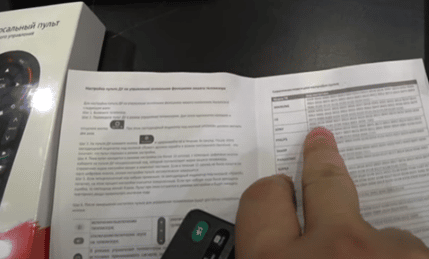
ಎಂಟಿಎಸ್ ಟಿವಿ ರಿಮೋಟ್ ಕಂಟ್ರೋಲ್ ಅನ್ನು ಮರುಹೊಂದಿಸುವುದು ಹೇಗೆ?
ಇದನ್ನು ಮಾಡಲು, ಅದರ ಶಕ್ತಿಯನ್ನು ಆಫ್ ಮಾಡಿ, ತದನಂತರ ಅದನ್ನು ಮತ್ತೆ ಆನ್ ಮಾಡಿ. ಅದರ ನಂತರ, ಅದು ಸಾಮಾನ್ಯವಾಗಿ ಕೆಲಸ ಮಾಡಲು ಪ್ರಾರಂಭಿಸುತ್ತದೆ. MTS ರಿಮೋಟ್ ಅನ್ನು ಅನ್ಲಾಕ್ ಮಾಡುವುದು ಹೇಗೆ: https://youtu.be/mqPtBp-O0Rw
ಸೆಟ್ಟಿಂಗ್ಗಳನ್ನು ಮರುಹೊಂದಿಸುವುದು ಹೇಗೆ
ನೀವು ರಿಮೋಟ್ ಕಂಟ್ರೋಲ್ ಅನ್ನು ಸರಿಯಾಗಿ ಕಾನ್ಫಿಗರ್ ಮಾಡಲು ನಿರ್ವಹಿಸುತ್ತಿದ್ದರೆ, ನೀವು ಅದನ್ನು ಭವಿಷ್ಯದಲ್ಲಿ ಬಳಸಬಹುದು. ಆದರೆ ಕೆಲವೊಮ್ಮೆ ಕೋಡ್ ಅನ್ನು ತೆಗೆದುಕೊಳ್ಳುವ ಪ್ರತಿಯೊಂದು ಪ್ರಯತ್ನವು ಪರಿಸ್ಥಿತಿಯನ್ನು ಇನ್ನಷ್ಟು ಹದಗೆಡಿಸುತ್ತದೆ. ಈ ಸಂದರ್ಭದಲ್ಲಿ, ಪೂರ್ಣ ಮರುಹೊಂದಿಕೆಯನ್ನು ನಿರ್ವಹಿಸಲು ಸಲಹೆ ನೀಡಲಾಗುತ್ತದೆ. ಇದನ್ನು ಕಾರ್ಯಗತಗೊಳಿಸಲು, ನೀವು ಟಿವಿ ಮತ್ತು 0 ಬಟನ್ಗಳನ್ನು ಒತ್ತಬೇಕು. ಅವುಗಳನ್ನು ಹಲವಾರು ಸೆಕೆಂಡುಗಳ ಕಾಲ ಹಿಡಿದಿಟ್ಟುಕೊಳ್ಳಬೇಕು. ಎಲ್ಇಡಿ ಮಿನುಗುವಿಕೆಯನ್ನು ಪ್ರಾರಂಭಿಸಿದ ನಂತರ ಬಿಡುಗಡೆಯಾಗಿದೆ. ಮೂರು ಬಾರಿ ಆನ್ ಮತ್ತು ಆಫ್ ಮಾಡಿದ ನಂತರ, ನಿಯತಾಂಕಗಳನ್ನು ಫ್ಯಾಕ್ಟರಿ ಸೆಟ್ಟಿಂಗ್ಗಳಿಗೆ ಮರುಹೊಂದಿಸಲಾಗಿದೆ ಎಂದು ನೀವು ಖಚಿತವಾಗಿ ಹೇಳಬಹುದು.
ಫೋನ್ನಲ್ಲಿ ರಿಮೋಟ್ ಕಂಟ್ರೋಲ್ MTS ಟಿವಿ – ಹೇಗೆ ಮತ್ತು ಎಲ್ಲಿ ಡೌನ್ಲೋಡ್ ಮಾಡುವುದು ಹೇಗೆ ಹೊಂದಿಸುವುದು
ಫೋನ್ನಲ್ಲಿ ಸ್ಥಾಪಿಸಲಾದ ಅಪ್ಲಿಕೇಶನ್ ಸಾರ್ವತ್ರಿಕ ರಿಮೋಟ್ ಕಂಟ್ರೋಲ್ ಆಗಿದೆ. Android ನಲ್ಲಿ, ಟಿವಿ ರಿಮೋಟ್ ಕಂಟ್ರೋಲ್ ಆಗಿ ಬಳಸಲು ವಿನ್ಯಾಸಗೊಳಿಸಲಾದ ಕಾರ್ಯಕ್ರಮಗಳ ವಿಶೇಷ ವರ್ಗವಿದೆ. ಉದಾಹರಣೆಗೆ Mi ರಿಮೋಟ್ ಕಂಟ್ರೋಲರ್ (https://play.google.com/store/apps/details?id=com.duokan.phone.remotecontroller&hl=ru&gl=ru&showAllReviews=true), AnyMote Universal Remote (https:// play. google.com/store/apps/details?id=com.remotefairy4&hl=en&gl=en), ಯಾವುದೇ ಟಿವಿಗೆ ರಿಮೋಟ್ (https://play.google.com/store/apps/details?id=com.remote. ನಿಯಂತ್ರಣ. tv.universal.pro) ಮತ್ತು SURE ಯುನಿವರ್ಸಲ್ ರಿಮೋಟ್ (https://play.google.com/store/apps/details?id=com.tekoia.sure.activities). ಸರಿಯಾಗಿ ಕಾನ್ಫಿಗರ್ ಮಾಡಿದ ನಂತರ, ಈ ಅಪ್ಲಿಕೇಶನ್ಗಳು ಟಿವಿಯ ಕಾರ್ಯಾಚರಣೆಯನ್ನು ನಿಯಂತ್ರಿಸಬಹುದು.
ಸರಿಯಾಗಿ ಕಾನ್ಫಿಗರ್ ಮಾಡಿದ ನಂತರ, ಈ ಅಪ್ಲಿಕೇಶನ್ಗಳು ಟಿವಿಯ ಕಾರ್ಯಾಚರಣೆಯನ್ನು ನಿಯಂತ್ರಿಸಬಹುದು.








